X
这篇文章由我们训练有素的编辑和研究团队共同创作,他们对文章的准确性和全面性进行了验证。
wikiHow的内容管理团队会严密监督编辑人员的工作,确保每篇文章都符合我们的高质量标准要求。
这篇文章已经被读过42,387次。
您是否曾经遇到这样的情况:网页上有大量图片是您希望引用的,但又不想一张一张地下载每一张图片?本文将为您介绍如何利用Firefox的附加组件DownThemAll一次性同时下载网页上的所有图片。
步骤
方法 1
方法 1 的 3:
安装 DownThemAll
-
打开Firefox。访问DownThemAll附加组件页面,点击添加到Firefox(Add to Firefox)绿色大按钮开始安装。
-
当文件下载完成,将会提示您进行安装,其中还有警告信息。点击安装(Install Now),然后按照提示重启Firefox。广告
方法 2
方法 2 的 3:
方法一:下载页面中的所有对象
-
浏览带有图片的页面。在浏览器窗口中右击鼠标,这是将会出现一个上下文菜单。
- 选择DownThemAll!...将有一个新的窗口弹出,提示您选择需要下载的文件(包括图片)。除图片外,您也可以下载软件、压缩文件、PDF文件、视频和音频。
-
点击图片和媒体(Pictures and Media)按钮。这个按钮位于对话框的顶部,点击它后,下载器将根据下方的条件筛选将下载的文件。
-
检查选中文件。把不需要的文件剔除,点击开始(Start)按钮开始下载。文件将保存在保存文件在:(Save Files in:)下方所示的路径中。
- 注意,您甚至可以通过重命名掩码域(Renaming Mask)自动重命名您的图片。只需输入文件的默认名称、重命名标签(如列表下方所示)以及扩展名即可。但要注意,文件并不会被转换为指定的类型。
-
点击“开始!”(Start !)。图片将下载至指定目录下。广告
关于本wikiHow
广告
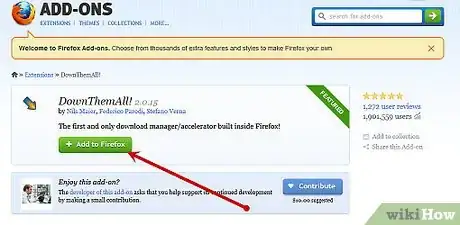
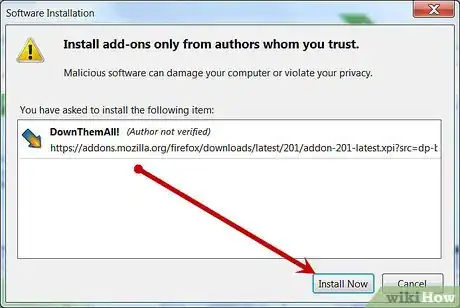
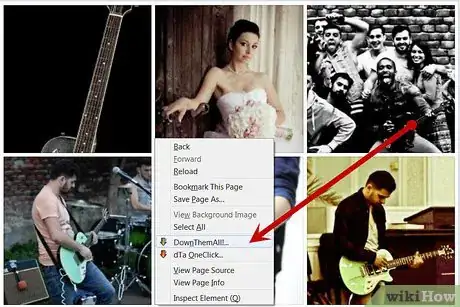
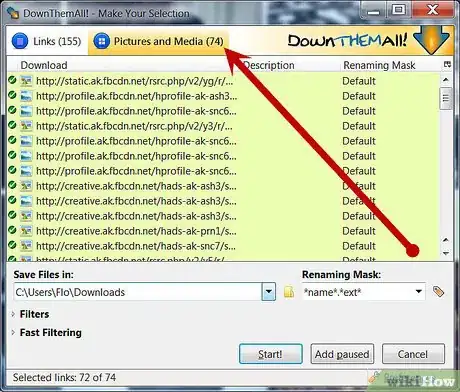
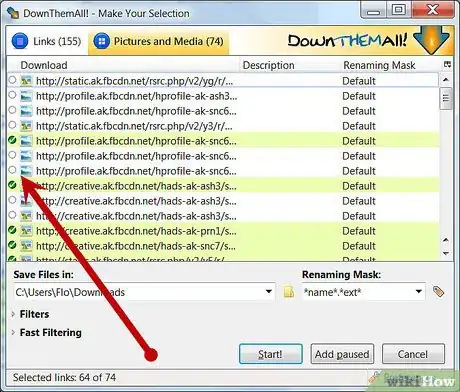
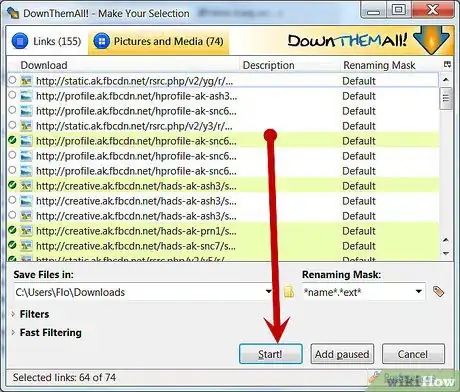
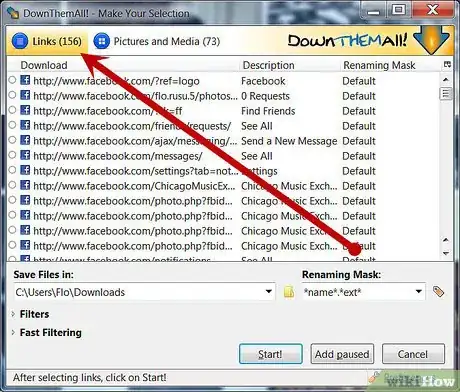
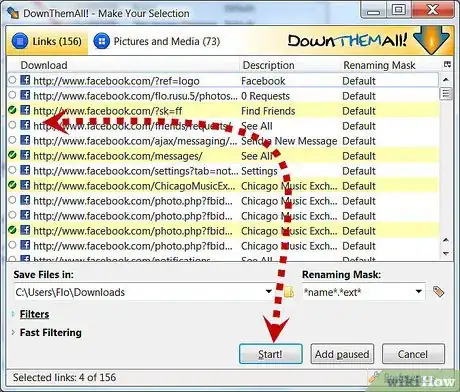












































wikiHow的内容管理团队会严密监督编辑人员的工作,确保每篇文章都符合我们的高质量标准要求。 这篇文章已经被读过42,387次。